Adobe Illustrator est un logiciel assez courant pour travailler avec des graphiques vectoriels. Comme tout éditeur, il utilise également diverses polices dans le processus.
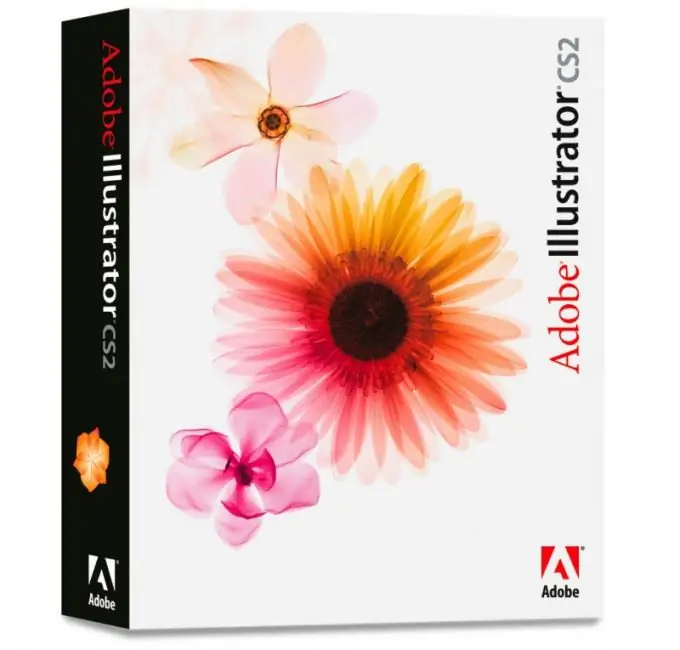
Nécessaire
Gestionnaire de types Adobe
Instructions
Étape 1
Téléchargez un gestionnaire de polices dédié sur votre ordinateur. Il existe de nombreux programmes de ce type, l'un des plus populaires d'entre eux étant Adobe Type Manager (dans ce cas, il convient le mieux à l'installation de polices dans Illustrator). En plus de cela, X-Fonter, Font Navigator, Suitcase et autres sont également largement utilisés. Il existe également une sélection de différents plugins pour visualiser les polices dans le gestionnaire de fichiers Total Commander.
Étape 2
Lisez les avis des utilisateurs de tel ou tel utilitaire et choisissez celui qui vous convient le mieux. Téléchargez le programme sur le site officiel du développeur. Ne téléchargez pas de programmes à partir de sites douteux et de services d'hébergement de fichiers, ils peuvent contenir des virus et des chevaux de Troie.
Étape 3
Installez le programme en suivant les instructions des éléments du menu de configuration. Veuillez noter que l'inscription est requise pour que certains programmes fonctionnent et que certains d'entre eux ne sont pas gratuits. Exécutez l'application et familiarisez-vous soigneusement avec son interface. Si nécessaire, téléchargez le crack. Installez les polices dans Illustrator à partir du menu du gestionnaire.
Étape 4
Si vous utilisez non seulement Adobe Illustrator, mais également d'autres programmes nécessitant un gestionnaire de polices, installez des programmes alternatifs supplémentaires en plus d'Adobe Type Manager, car chacun des gestionnaires a ses propres inconvénients et avantages, qui se manifestent de différentes manières lors de l'exécution de différents Tâches.
Étape 5
Même lorsque vous travaillez dans Illustrator, vous pouvez utiliser des programmes tiers, car souvent même le programme le plus approprié peut ne pas avoir de paramètres et de fonctions pratiques et applicables. Les gestionnaires de polices sont légers, donc 2 ou 3 programmes ne prendront pas trop d'espace sur le disque dur.






